驱动器中没有磁盘,详细教您怎么解决驱动器中没有磁盘
- 分类:win7 发布时间: 2018年06月22日 14:29:00
有时我们正操作着电脑,这时就会出现一个“驱动器中没有磁盘”等的相关提示,点击了关闭,但下次还是会出现。这样就就会显得特别烦,所以接下来小编就告诉你们怎么解决“驱动器中没有磁盘”的问题。
其实有很多小伙伴都说过“驱动器中没有磁盘”这个问题,所以小编觉得这个问题可能是出现率比较高的问题之一,所以为了让小伙伴们能解决这个问题,小编就送上暖心的解决“驱动器中没有磁盘”的方法给各位有需要的小可爱们。
1.在桌面的计算机图标上,点击鼠标右键选择“管理”。
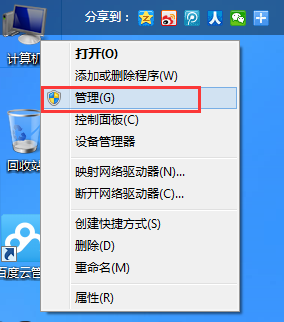
磁盘电脑图解-1
2.在“计算机管理”窗口中,找到并点击打开“磁盘管理”。

电脑驱动电脑图解-2
3.在磁盘管理分区中,找到出现问题的磁盘,鼠标右键点击“属性”。
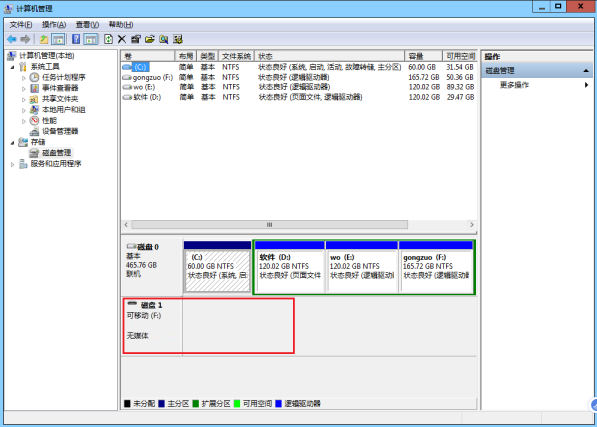
电脑驱动电脑图解-3
4.在弹出的属性窗口中,点击“驱动程序”选项卡,点击下方的“禁用”,最后点“确定”即可。
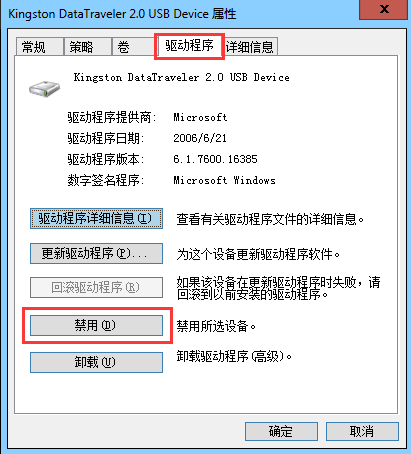
驱动器中没有磁盘电脑图解-4
猜您喜欢
- 聊天记录删除了怎么恢复,详细教您微信..2018/10/10
- 一学就会的windows7在线升级win10图文..2021/03/05
- 局域网共享文件,详细教您局域网共享文..2018/05/23
- 回收站删除了怎么恢复,详细教您回收站..2018/07/27
- win7分区工具gpt转mbr安装方法图解..2018/01/17
- 怎样制作win7系统u盘启动盘呢?..2017/08/21
相关推荐
- windows7系统重装的步骤教程 2021-10-29
- 离线文件,详细教您服务器拒绝了您发送.. 2018-07-26
- win7升级win10需要多长时间 2022-05-09
- 电脑耳机没声音怎么设置?详细教您如何.. 2018-03-26
- 电脑换win7系统怎么操作 2021-08-28
- 笔记本键盘锁定,详细教您笔记本解除键.. 2018-10-17



